Win7老友纯净版怎么彻底关闭退出vmware虚拟机
发布日期:2018-11-29 09:03 来源:www.51luobo.cn 作者: 萝卜家园系统
vmware虚拟机可以在一台机器上同时运行二个或更多的笔记本旗舰版,很多win7雨林木风旗舰版用户都会在电脑中安装vmware虚拟机,而每次使用虚拟机退出之后,发现都会在大地旗舰版托盘区留下一个虚拟机图标,那么win7好用纯净版怎么彻底关闭退出vmware虚拟机呢?本文给大家讲解一下详细的具体方法吧。
推荐:win7 32位旗舰版屌丝纯净版下载
1、首先我们需要运行一下虚拟机程序,我们如果要对虚拟机进行测底关闭,那么首先得先启动该软件;
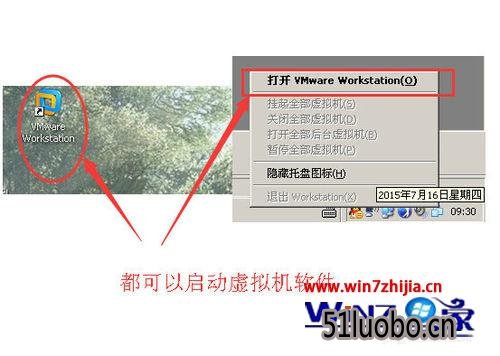
2、打开之后,我们在虚拟机软件的左侧工具栏中打开【编辑】工具;
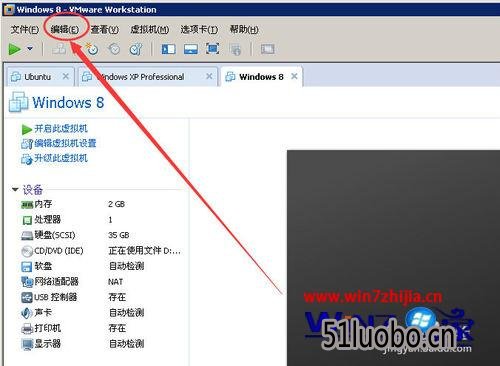
3、然后在弹出来的下拉菜单中使用鼠标左键点击菜单中的【首选项】;
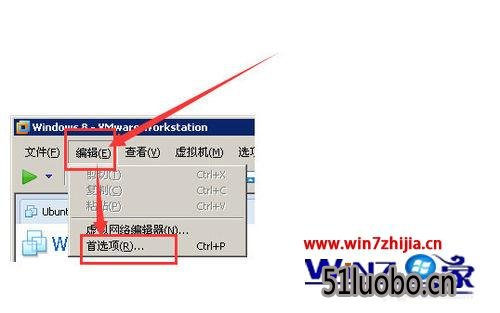
4、在【工作区】选项里面,我们找到【显示托盘图标】,把托盘图标默认的【始终】改为【在虚拟机打开时】,选择后,我们点击【确定】按钮;
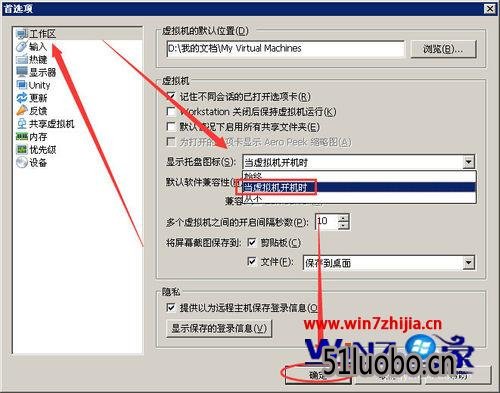
5、然后我们关闭掉虚拟机软件,看,是不是托盘区已经没有了虚拟机图标;

6、经过以上处理只把虚拟机图标从托盘区去掉,我们还需要在服务中把虚拟机的一些人物给去掉
方法是:
1)按CTRL+ALT+DEL键调出任务管理器,然后结束掉所有vm前缀的进程。这样就彻底的退出了虚拟机了;
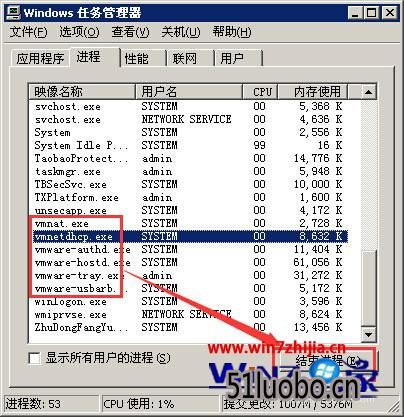
2)任务管理器如果弹出警告,那么我们点击【是(Y)】按钮即可。
注意,不要手误结束掉了其它的进程。
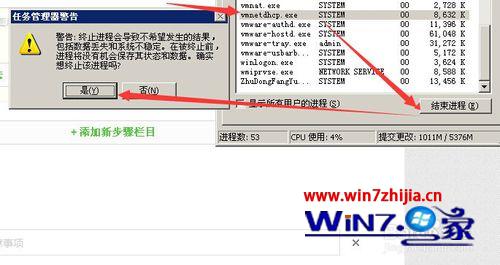
上面给大家介绍的就是关于Win7怎么彻底关闭退出vmware虚拟机的全部内容,有需要的用户们可以按照上面的方法来退出吧。




